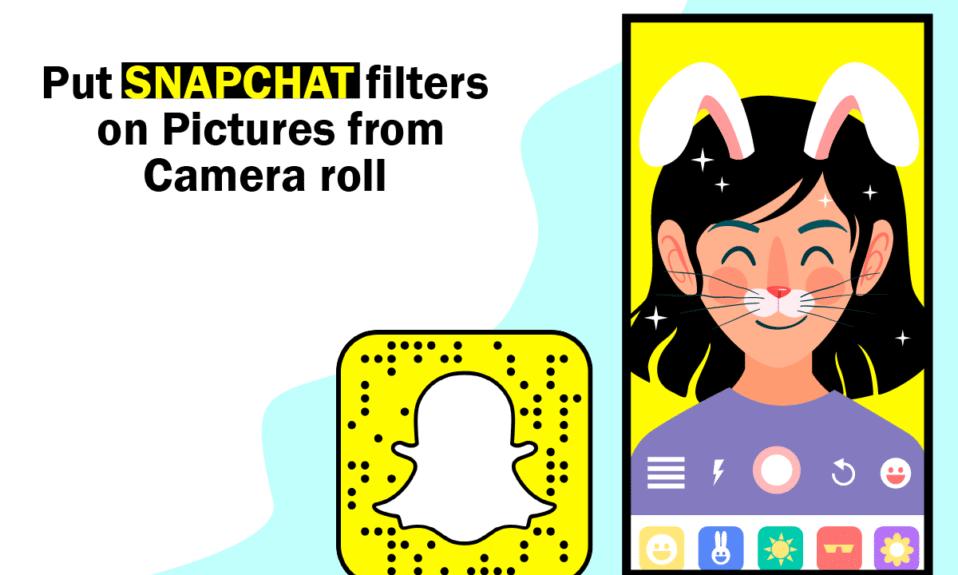
W dzisiejszych czasach media społecznościowe, a szczególnie Snapchat, odgrywają kluczową rolę w naszym życiu. Aplikacja ta cieszy się dużym uznaniem wśród użytkowników w każdym wieku. Snapchat umożliwia tworzenie zdjęć wzbogaconych o efekty rozszerzonej rzeczywistości oraz zabawne naklejki. Jeśli zastanawiasz się, jak nałożyć filtry Snapchata na zdjęcia z galerii, to trafiłeś we właściwe miejsce. W tym artykule znajdziesz wszystkie potrzebne informacje. Zachęcamy do dalszej lektury.

Jak nałożyć filtry Snapchata na zdjęcia z galerii?
Filtry Snapchata to świetny sposób na uatrakcyjnienie swoich zdjęć. Działają one na zasadzie nakładania efektów na fotografię lub obrazek. Oto kilka kluczowych informacji:
- Filtr Snapchata doskonale dopasowuje się do twarzy, podobnie jak naklejka.
- Stosowanie filtrów Snapchata jest bardzo proste.
- Wystarczy zrobić zdjęcie i dotknąć ikony uśmiechniętej buźki, aby zobaczyć dostępne efekty.
- Filtry Snapchata różnią się od scenek Snapchata.
- Kiedy korzystasz z Cameo, Twoja twarz pojawia się na animowanej postaci, a jednocześnie można nałożyć filtry na zdjęcie tej postaci.
Teraz, gdy już znasz podstawowe informacje o filtrach Snapchata, przejdźmy do tego, jak dodać je do zdjęć z aparatu oraz jak aplikować filtry na już istniejące obrazy.
Snapchat to aplikacja, która umożliwia użytkownikom wysyłanie wiadomości tekstowych, które znikają po kilku sekundach. Po obu stronach rozmowy wiadomości te są automatycznie usuwane. Oprócz tego, Snapchat oferuje szereg zabawnych filtrów.
- Możesz dodawać filtry do zdjęć z galerii i publikować je na Snapchacie w taki sam sposób, jak robisz to z nowymi zdjęciami.
- W aplikacji Snapchat nie ma funkcji, która pozwalałaby na zastosowanie filtra do już istniejącego obrazu w galerii.
Przyjrzyjmy się teraz, jak wykorzystać te funkcje, aby dostosować swoje zdjęcia.
Metoda 1: Dodawanie filtrów do opublikowanego Snapa
W tej sekcji dowiesz się, jak ożywić stare zdjęcia z aparatu w Snapchacie. Proces jest prosty. Oto jak dodać filtry Snapchata do zdjęć z galerii:
1. Otwórz aplikację Snapchat na swoim urządzeniu mobilnym.

2. Na ekranie aparatu dotknij dwóch prostokątnych ikon.

3. Na stronie wspomnień wybierz opcję Rolka z aparatu.

4. Wybierz zdjęcie, które chcesz udostępnić na Snapchacie.

Uwaga: Możesz również przesłać kilka zdjęć. Aby to zrobić, przytrzymaj dowolne zdjęcie, a następnie wybierz kilka z nich.

5. Stuknij ikonę Wyślij w prawym dolnym rogu ekranu.

6. Wybierz Moja historia jako miejsce publikacji.
Uwaga: Możesz także wybrać inne opcje, jeśli chcesz.

7. Na koniec dotknij ikony Wyślij, aby udostępnić zdjęcie.

8. Dotknij ikony ołówka w dolnym rogu, aby dodać tekst, efekty i naklejki do swojego zdjęcia.

Metoda 2: Dodawanie efektów do zdjęć z aparatu
1. Otwórz aplikację Snapchat na swoim urządzeniu.

2. Kliknij dwie prostokątne ikony obok przycisku robienia zdjęć, aby uzyskać dostęp do galerii.

3. Wybierz zdjęcie, które chcesz edytować za pomocą filtra Snapchata.

4. Następnie dotknij trzech pionowych kropek.

5. Wybierz opcję Edytuj przyciąganie.

6. Przesuń w prawo lub w lewo, aby znaleźć odpowiedni filtr.

7. Stuknij Wyślij na dole ekranu, aby udostępnić zmodyfikowane zdjęcie.

8. Wybierz Moja historia jako miejsce publikacji.
Uwaga: Możesz również wybrać inne dostępne opcje.

9. Ponownie dotknij ikony Wyślij, aby udostępnić zdjęcie.

Metoda 3: Użycie filtrów Snapchata na zdjęciach z aparatu
Filtry twarzy Snapchata można stosować do zdjęć z rolki aparatu, ale wymaga to korzystania z aplikacji innej firmy.
- Aby zastosować filtry Snapchata, konieczne jest użycie funkcji rozpoznawania twarzy.
- Filtry działają tylko, gdy kamera jest aktywna, a twarz jest skierowana w stronę obiektywu.
- Rozpoznawanie nie będzie działać, jeśli oddalisz się od kamery.
- Aby zastosować filtr, musisz być w kadrze w czasie rzeczywistym.
Przyjrzyjmy się, jak można nałożyć filtry Snapchata na zdjęcia z galerii korzystając z aplikacji zewnętrznych. Efekt będzie porównywalny do standardowych filtrów Snapchata.
Opcja 1: Użycie Sweet Live Filter
1. Otwórz Sklep Play na swoim urządzeniu.

2. Wyszukaj i zainstaluj aplikację Sweet Snap Live Filter.

3. Uruchom aplikację na swoim urządzeniu.

4. Wybierz opcję Galeria w aplikacji.

5. Wybierz zdjęcie, do którego chcesz zastosować filtr.
6. Wybierz żądany filtr lub efekt i zapisz go w rolce aparatu.

Opcja 2: Użycie filtrów dla Snapchata
1. Uruchom Sklep Play na swoim telefonie.

2. Wprowadź w wyszukiwarce zapytanie dotyczące filtrów Snapchata.
Uwaga: Możesz znaleźć wiele aplikacji o podobnych nazwach, które mogą Cię zainteresować.

3. Zainstaluj wybraną aplikację, która oferuje filtry dla Snapchata.

4. Otwórz zainstalowaną aplikację.

5. Wybierz opcję Edytuj i zezwól aplikacji na dostęp do pamięci.

6. Wybierz zdjęcie z galerii, do którego chcesz nałożyć filtry.
7. Dostosuj orientację i rozmiar, wybierając odpowiednie opcje.

8. Kliknij ikonę zaznaczenia u góry, aby zastosować zmiany.

9. Wybierz swoje ulubione naklejki z listy i dostosuj je według własnych upodobań.

10. Ponownie dotknij symbolu zaznaczenia u góry, aby zapisać zmiany.
11. Wprowadź wszelkie dodatkowe zmiany i kliknij symbol zaznaczenia, aby zakończyć.

12. Stuknij Tak w komunikacie potwierdzającym.

Gratulacje! Udało Ci się nałożyć filtr Snapchata na swoje zdjęcie.
Często zadawane pytania (FAQ)
Q1: Jakie aplikacje zewnętrzne są najlepsze do stosowania filtrów Snapchata na zdjęciach?
A: Wśród najlepszych aplikacji, które możesz wykorzystać do stosowania filtrów Snapchata, znajdują się B612, YouCam Fun, MSQRD oraz Banuba. Warto również zapoznać się z artykułem na temat dziewięciu najlepszych aplikacji do zabawnych efektów fotograficznych.
Q2: Czy mogę używać filtrów podczas spotkania w Google Meet?
A: Tak, możesz dodawać filtry podczas spotkań w Google Meet czy Zoom. Wymaga to jednak zainstalowania Snap Camera oraz odpowiedniej aplikacji na komputerze. Przeczytaj nasze przewodniki, aby dowiedzieć się, jak korzystać z kamery Snap w aplikacjach do wideokonferencji.
***
Liczymy, że powyższe informacje były pomocne i odpowiedziały na Twoje pytania dotyczące nakładania filtrów Snapchata na zdjęcia z rolki aparatu. Daj nam znać, która z przedstawionych metod okazała się dla Ciebie najskuteczniejsza. Jeśli masz dodatkowe pytania lub uwagi, zachęcamy do skorzystania z formularza poniżej. Podziel się także swoimi sugestiami, co chciałbyś się nauczyć w przyszłości.
newsblog.pl
Maciej – redaktor, pasjonat technologii i samozwańczy pogromca błędów w systemie Windows. Zna Linuxa lepiej niż własną lodówkę, a kawa to jego główne źródło zasilania. Pisze, testuje, naprawia – i czasem nawet wyłącza i włącza ponownie. W wolnych chwilach udaje, że odpoczywa, ale i tak kończy z laptopem na kolanach.